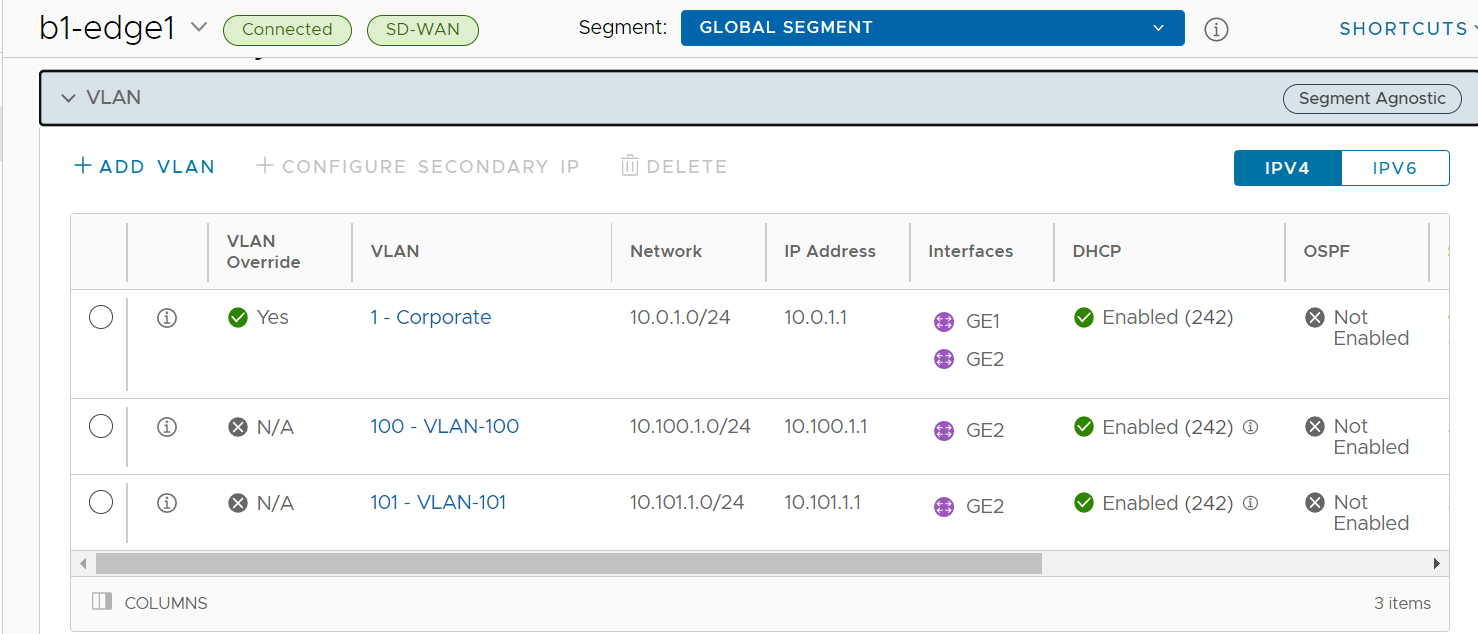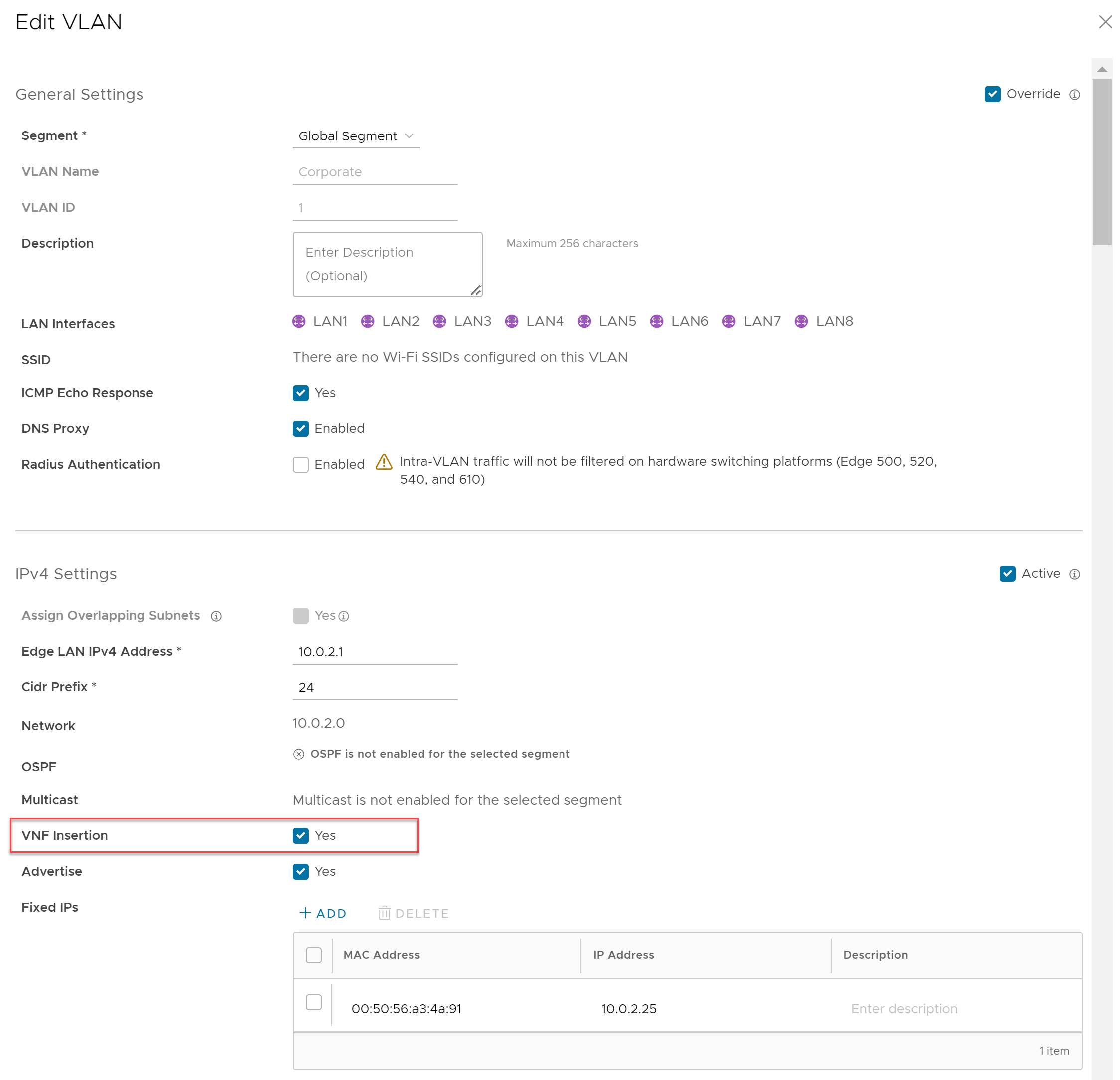Μπορείτε να εισαγάγετε το VNF ασφαλείας τόσο στη διασύνδεση VLAN όσο και στη δρομολογημένη διασύνδεση.
Προϋποθέσεις
Βεβαιωθείτε ότι έχετε δημιουργήσει ένα VNF ασφαλείας και έχετε διαμορφώσει τις ρυθμίσεις. Δείτε Διαμόρφωση VNF ασφαλείας χωρίς υψηλή διαθεσιμότητα και Διαμόρφωση VNF ασφαλείας με υψηλή διαθεσιμότητα.
Αντιστοιχίστε τα τμήματα με VLAN υπηρεσίας για να ενεργοποιήσετε την εισαγωγή VNF στα VLAN. Δείτε Ορισμός τμημάτων αντιστοίχισης με VLAN υπηρεσίας.
Διαδικασία
Αποτελέσματα
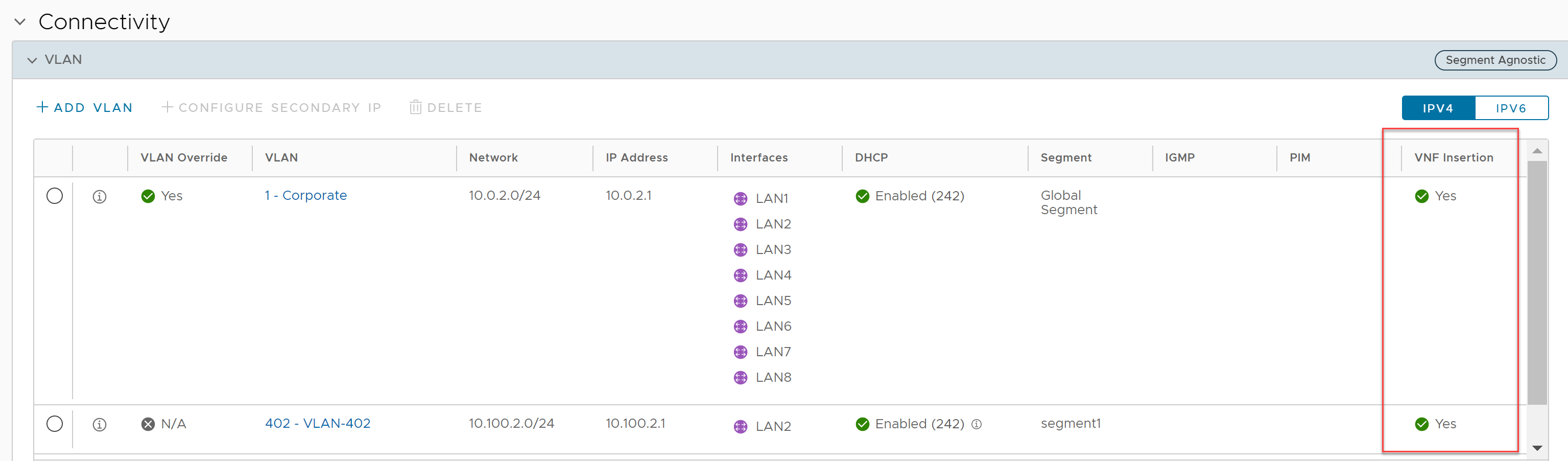
Μπορείτε επίσης να εισαγάγετε το VNF σε διασυνδέσεις επιπέδου 3 ή δευτερεύουσες διασυνδέσεις. Αυτή η εισαγωγή ανακατευθύνει την κυκλοφορία από τις διασυνδέσεις επιπέδου 3 ή τις δευτερεύουσες διασυνδέσεις στο VNF.
Εάν επιλέξετε να χρησιμοποιήσετε τη δρομολογημένη διασύνδεση, βεβαιωθείτε ότι η αξιόπιστη προέλευση είναι επιλεγμένη και ότι το WAN overlay είναι απενεργοποιημένο σε αυτήν τη διασύνδεση. Για περισσότερες πληροφορίες, δείτε Διαμόρφωση ρυθμίσεων διασύνδεσης για Edge.